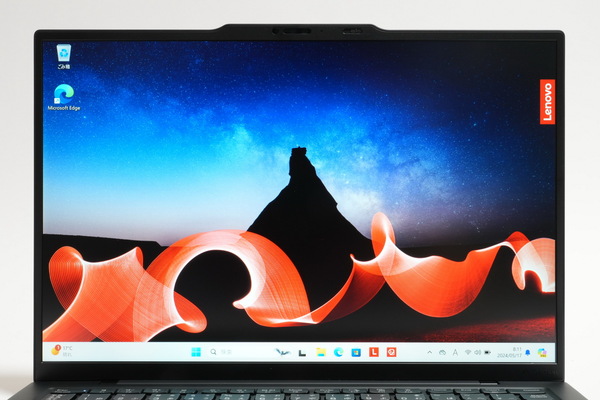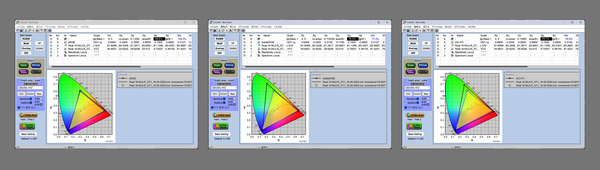ASCII Power Review 第249回
キーボードとタッチパッドは最高クラスです!
ついにCore Ultra搭載のフラッグシップノート「ThinkPad X1 Carbon Gen12」実機レビュー
2024年05月18日 09時00分更新
レノボは同社のフラッグシップノートPC「ThinkPad X1 Carbon Gen 12」を発売した。スタンダードなクラムシェル型ノートPCだが、12世代目である本製品は、最新のNPU搭載「インテルCore Ultraプロセッサー」を採用しているだけでなく、熟成されたハードウェアがなによりも魅力。キーボード、ポインティングデバイスを操作するだけで、そのフィーリングの虜になること間違いなしだ。
今回は覗き見防止機能「Privacy Guard」を搭載した試用機を借用できた。この画面保護機能、画質などについてもじっくりとチェックしていこう。
利用目的に合わせて
CPU6種にディスプレーも5種から選択できる
「ThinkPad X1 Carbon Gen 12」はOSに「Windows 11 Pro 64bit」を採用。CPUは下記の6種類から選択できる。低消費電力を重視するならUプロセッサー、パフォーマンスを優先するならHプロセッサー、管理機能やセキュリティーが必要なのであればvPro Enterpriseと目的に応じたプロセッサーが用意されているのだ。
インテル Core Ultra 5 プロセッサー 125U
インテル Core Ultra 7 プロセッサー 155U
インテル Core Ultra 5 プロセッサー 125H
インテル Core Ultra 7 プロセッサー 155H
インテル Core Ultra 5 vPro Enterprise プロセッサー 135U
インテル Core Ultra 7 vPro Enterprise プロセッサー 165U
メモリーは16GB/32GB/64GB(LPDDR5)、ストレージは256GB/512GB/1TB/2TBから選択できる。なおメモリーはオンボードなので、換装、増設不可だ。
ディスプレーは下記の5種類を用意。今回は前述のとおり、Privacy Guard仕様を試用している。ウェブカメラは、8MP+IRカメラ MIPI人感検知機能付き、またはFHD 1080p RGB+IRカメラのいずれかを選択できる。
14型WUXGA IPS液晶
(1920×1200ドット、省電力、非光沢)
14型WUXGA IPS液晶
(1920×1200ドット、タッチ対応、ブルーライト軽減、省電力、非光沢)
14型WUXGA IPS液晶
(1920×1200ドットPrivacy Guard、非光沢)
14型2.8K OLED
(2880×1800ドット、ブルーライト軽減)
14型2.8K OLED
(2880×1800ドット、タッチ対応、ブルーライト軽減)
インターフェースはThunderbolt 4(USB4)×2、USB 3.2 Gen1 Type-A(Powered USB)、USB 3.2 Gen1 Type-A、HDMI、3.5mmコンボジャック、nanoSIMカードスロット(4G LTE/5G Sub6対応モデルのみ)を用意。ワイヤレス通信はWi-Fi 6E、Bluetooth 5.3をサポートしている。
本体サイズは約312.8×214.75×14.96mm、重量は約1.08kg~。57Whのリチウムイオンバッテリーを内蔵しており、バッテリー駆動時間は約12.8時間(動画再生時)/約35.4時間(アイドル時)と謳われている。

右側面には電源ボタン、コンボジャック、USB 3.2 Gen1 Type-A、HDMI、セキュリティーロックスロット、左側面にはUSB 3.2 Gen1 Type-A、Thunderbolt 4×2、nanoSIMカードスロットを用意
Privacy Guardの効果は強力
キーボードの操作感は最高峰だ
今回はPrivacy Guard付きの14型WUXGA IPS液晶(1920×1200ドット、非光沢)搭載モデルを借用した。色域を実測したところ、sRGBカバー率は98%、sRGB比は104%、AdobeRGBカバー率は76%、AdobeRGB比は77%、DCI-P3カバー率は76%、DCI-P3比は76%となった。モバイルノートPCとしては平均よりちょっと上の色域だ。正面から見ているかぎりは画質的には問題ない。
「正面から」と前提条件を入れたのは、視野角が明らかに狭いからだ。Privacy Guardの影響と思われるが、頭を20~30センチぐらい横に動かすだけでも輝度、彩度が微妙に変わる。見えなくなるわけではないのだが、試用していてかなり気になった。
しかしPrivacy Guard自体の効果は強力。45度ぐらいから見えていた画面も、Privacy Guardを有効化すればほぼ真っ黒となる。下の例では画面端はわずかに見えているが、文字などはまったく読めないと思う。「Fn+D」のショートカットキーで素早くオンオフできるのもお手軽だ。個人情報、機密情報を扱う仕事があるのであれば、Privacy Guardが重宝することは間違いない。
6列、89キーの日本語キーボードのキーピッチは実測19.2mm、キーストロークは実測1.8mm。キーストロークは薄型ノートPCとしては深く確保されており、打鍵感は非常によく、打鍵音も低めだ。
またキーボード中央のTrackPointはホームポジションから手を離さずに操作できる。3つの物理ボタンを搭載しつつ、ダイビングボード構造でもあるThinkPadクリックパッドの操作感も上質だ。キーボードとポインティングデバイスの操作感は、ノートPC最高峰であると自信を持ってプッシュできる。
今回の試用機にはウェブカメラとして8MP+IRカメラ(MIPI人感検知機能付き)を搭載。室内灯下で非常に明るく、自然な発色で撮影できた。
写真解像度は3840×2160ドットであるが、全体的にややぼやけているような描写だ。ソフトウェアで改善できるのであれば、もう少し解像感が向上することに期待したい。
パフォーマンスチェックでは先代モデルの129%相当のスコアを記録
バッテリーテストでは11時間超えをマーク

この連載の記事
- 第305回 これが2026年のソニーαの基本モデルだ!!=新3300万画素センサーで毎秒30コマになった「α7Ⅴ」実写レビュー
- 第304回 12月発売なのに超お買い得なCopilot+PC合格の最新AI内蔵オールインワンPC「ExpertCenter P600 AiO」実機レビュー
- 第303回 世界初の全天周カメラ搭載ドローン「Antigravity A1」実機レビュー
- 第302回 大人気のスマートウォッチ最高モデル「HUAWEI WATCH Ultimate 2」実機レビュー
- 第301回 3万円台で買える「全方向障害物検知+全面プロペラガード」の安全Vlogカメラだ=「DJI Neo 2」実機レビュー
- 第300回 マニュアルレンズで激ボケと超解像写真を楽しむ「ライカM EV1」実写レビュー
- 第299回 1kg切りなのにバッテリーで30時間超えのAIノートPC「VersaPro UltraLite タイプVY」実機レビュー
- 第298回 6万円台で速度もハプティックペンも気持ちいい=お買得の最新Androidタブレット「Lenovo Yoga Tab」実機レビュー
- 第297回 15型AMOLEDで厚み5mmは最強のゲーミングAndroidマシンだ!!=「Galaxy Tab S11 Ultra」実機レビュー
- 第296回 最強化した1憶画素の超絶ミラーレスカメラ=ハッセルブラッド「X2D II 100C」実写レビュー
- この連載の一覧へ